Excel: jak rozłożyć czas na kilka dni
Często możesz chcieć wykreślić wartości czasu dla wielu dni w programie Excel, jak na poniższym wykresie:
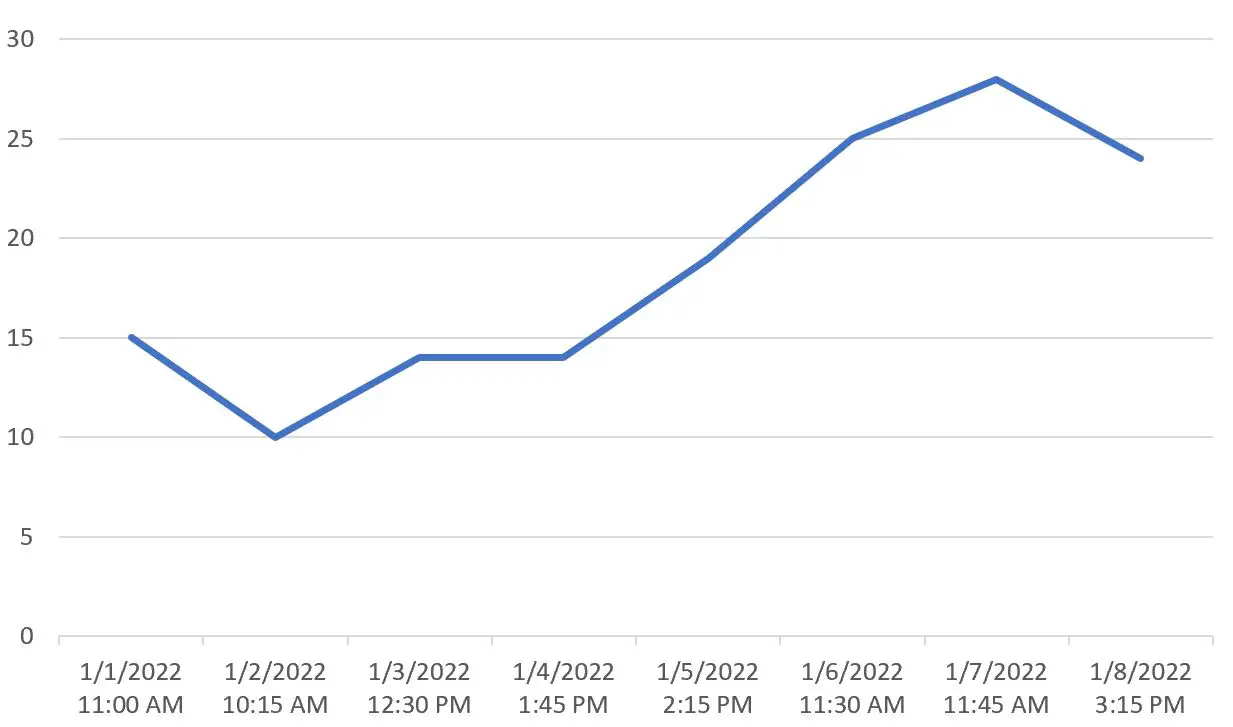
Poniższy przykład krok po kroku pokazuje dokładnie, jak to zrobić.
Krok 1: Wprowadź dane
Najpierw wprowadźmy do Excela następujące dane, które przedstawiają ilość sprzedaży w różnych dniach i godzinach w sklepie:
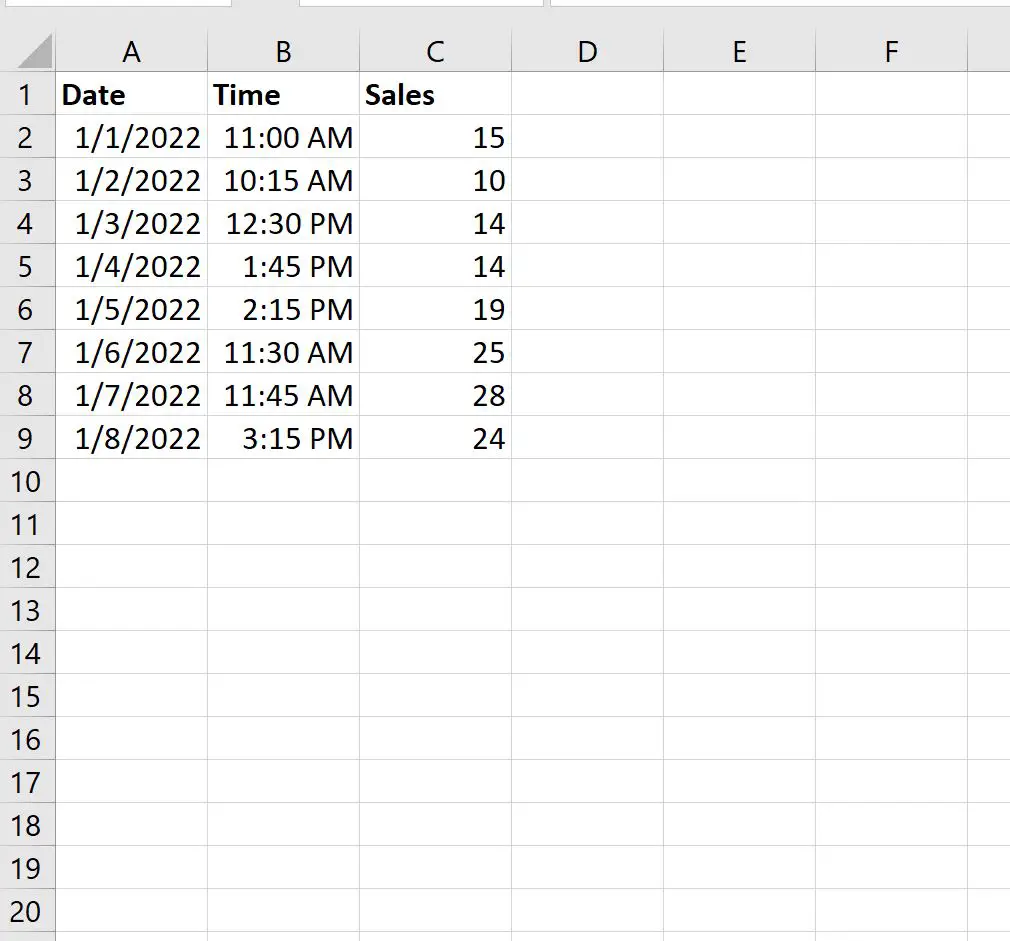
Krok 2: Utwórz kolumnę Dzień i godzina
Następnie wpisz następującą formułę w komórce C2 , aby utworzyć nową wartość wyświetlającą dzień i godzinę w pierwszym wierszu:
= A2 + B2
Następnie kliknij i przeciągnij tę formułę do każdej pozostałej komórki w kolumnie C:
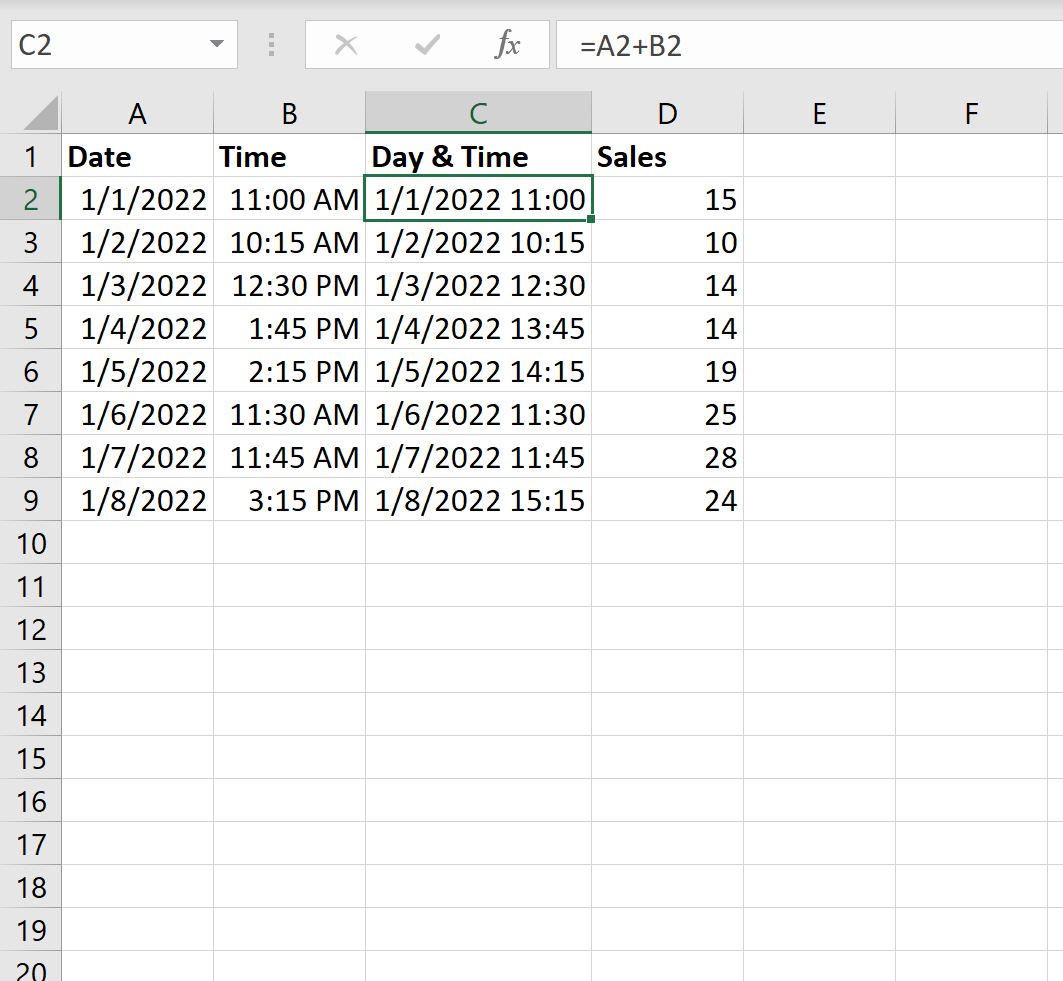
Następnie zaznacz zakres komórek C2:C9 i kliknij prawym przyciskiem myszy. W wyświetlonym menu rozwijanym kliknij opcję Formatuj komórki :
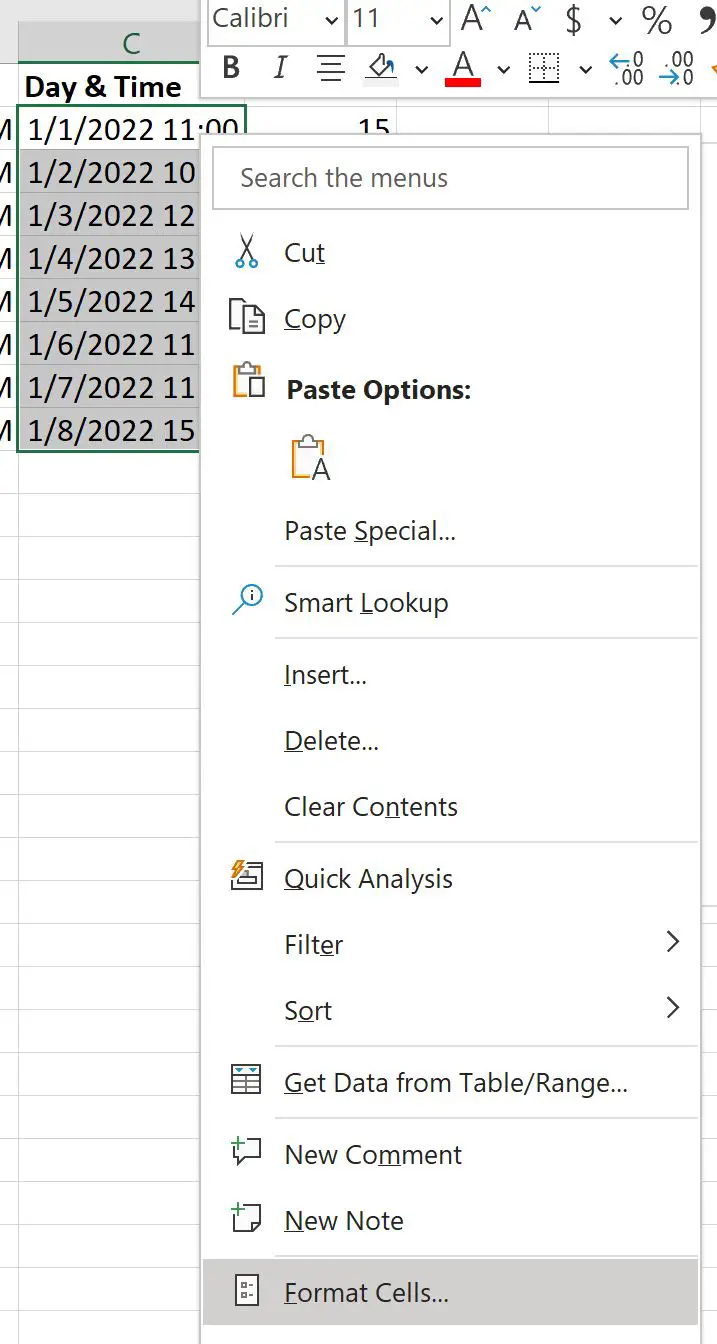
W nowym oknie, które się pojawi, wpisz następującą formułę w polu Typ :
m/d/yyyy h:mm AM/PM

Po kliknięciu OK komórki zostaną automatycznie sformatowane w celu wyświetlania dnia i godziny z dodanym na końcu AM lub PM:
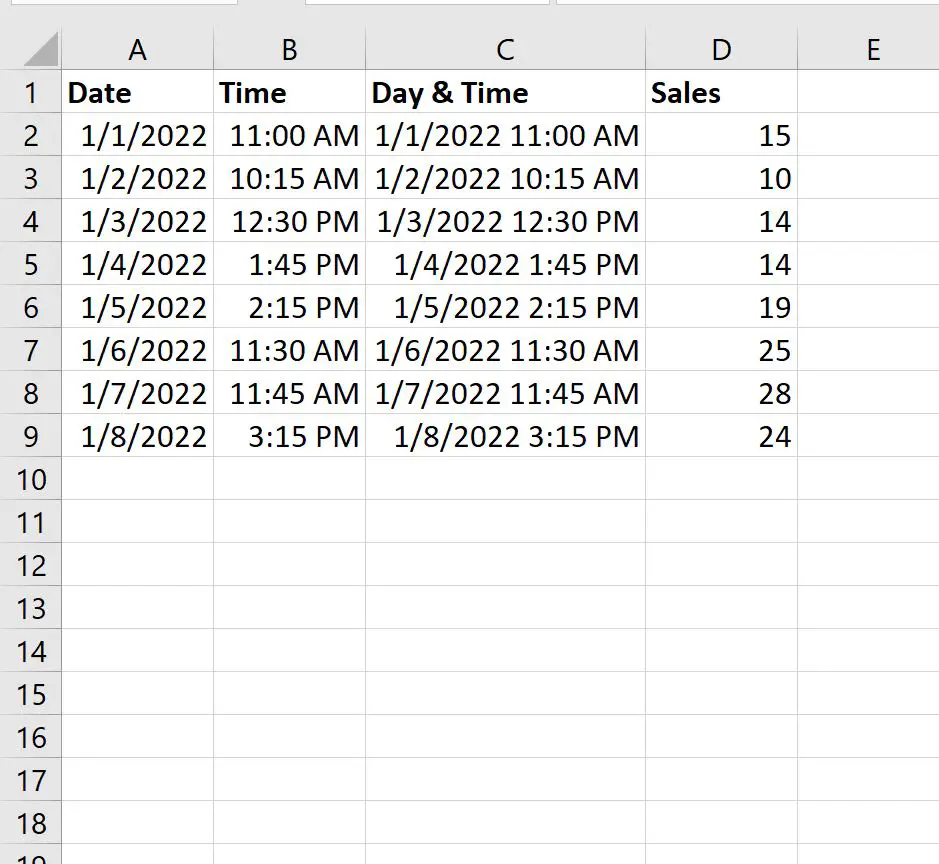
Krok 3: Utwórz wykres liniowy
Następnie podświetl zakres komórek C2:D9 , kliknij kartę Wstaw , a następnie kliknij ikonę Wykres liniowy w grupie Wykresy .
Pojawi się następujący wykres liniowy przedstawiający wartości sprzedaży według dnia i godziny:
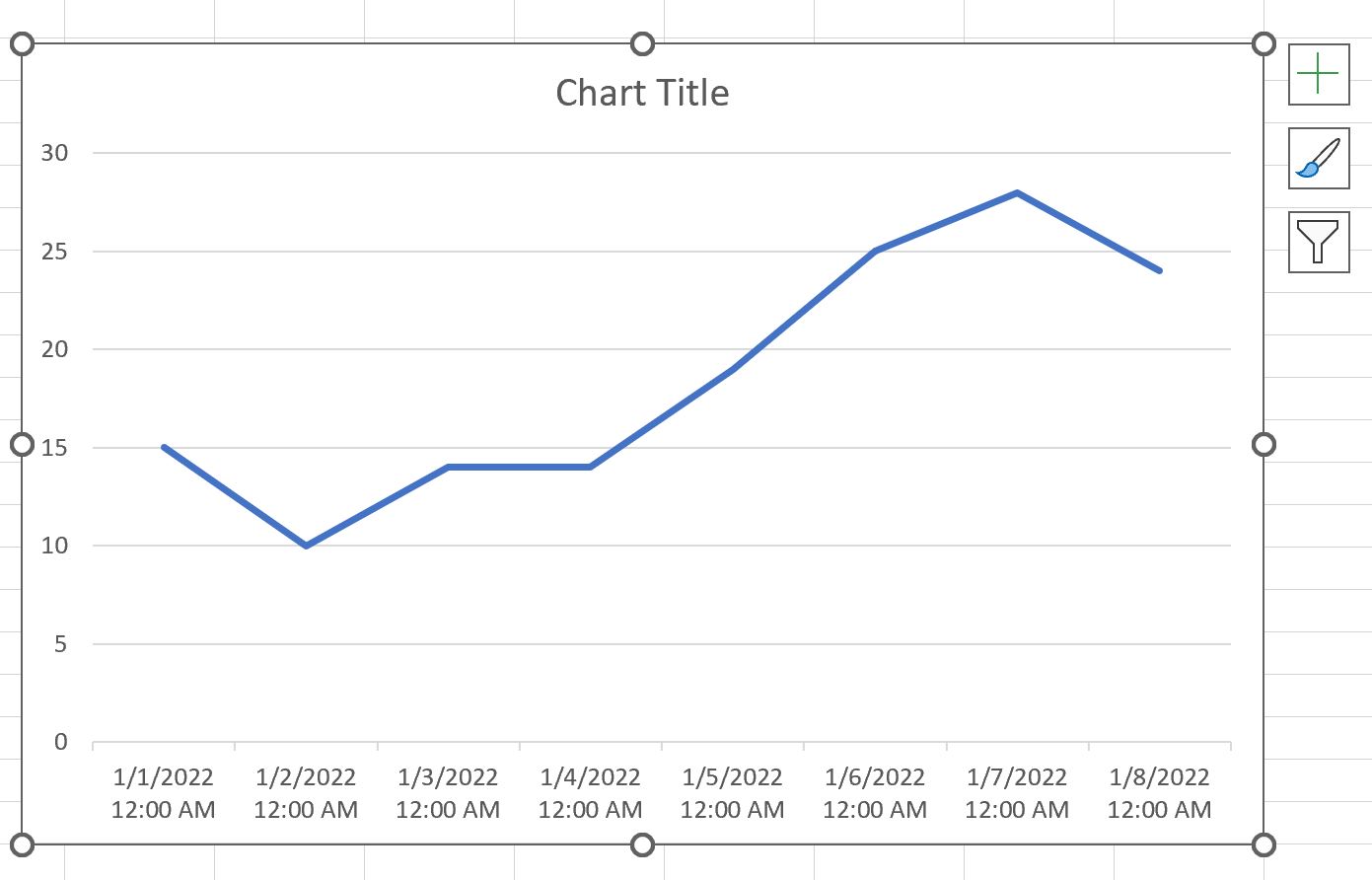
Krok 4: Dostosuj oś X wykresu
Następnie kliknij prawym przyciskiem myszy dowolną wartość osi X i kliknij opcję Formatuj oś :
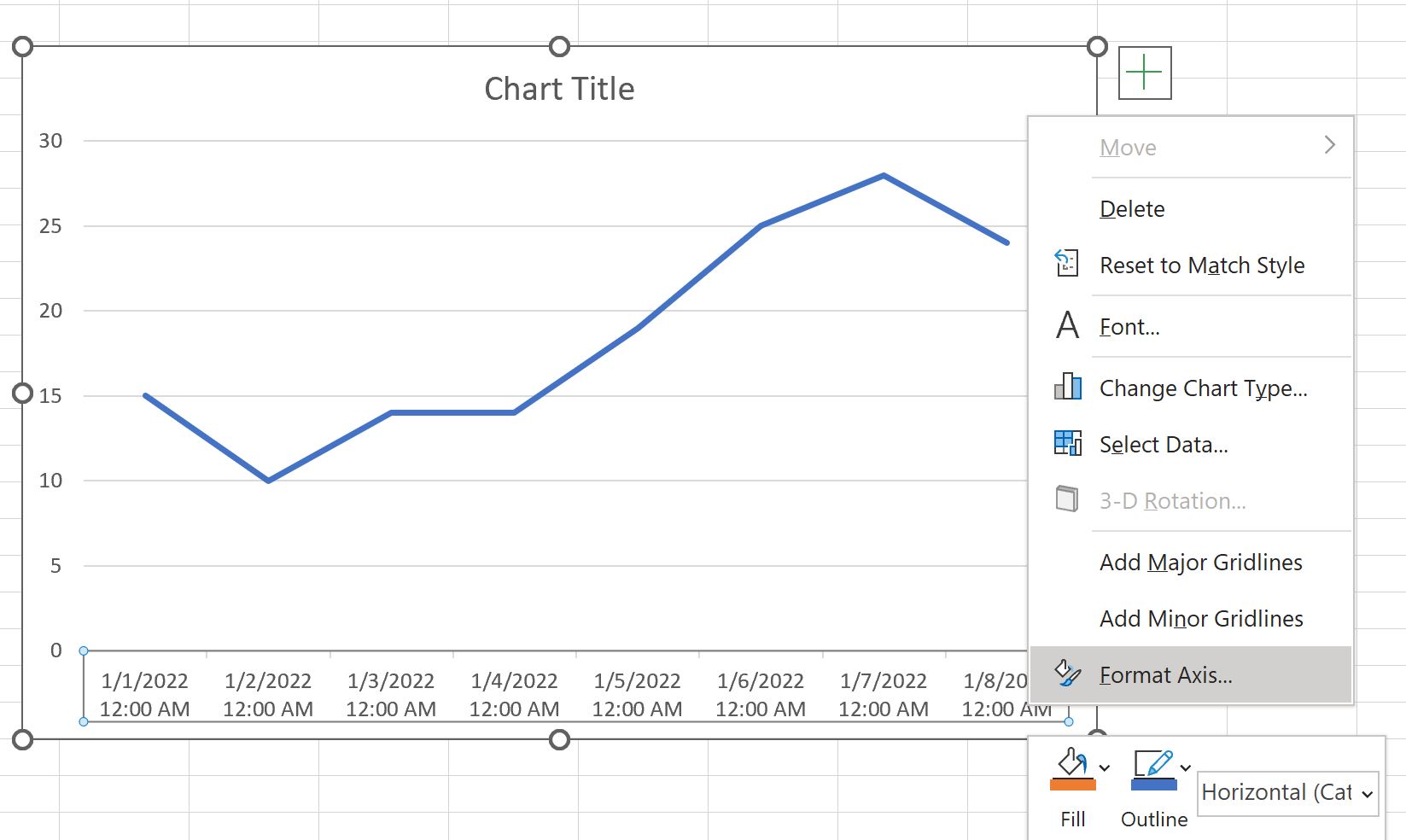
W nowym panelu, który się pojawi, kliknij przycisk w obszarze Opcje osi o nazwie Tekst :

Wartości osi X zostaną automatycznie zaktualizowane, aby pokazać poprawną datę i godzinę:
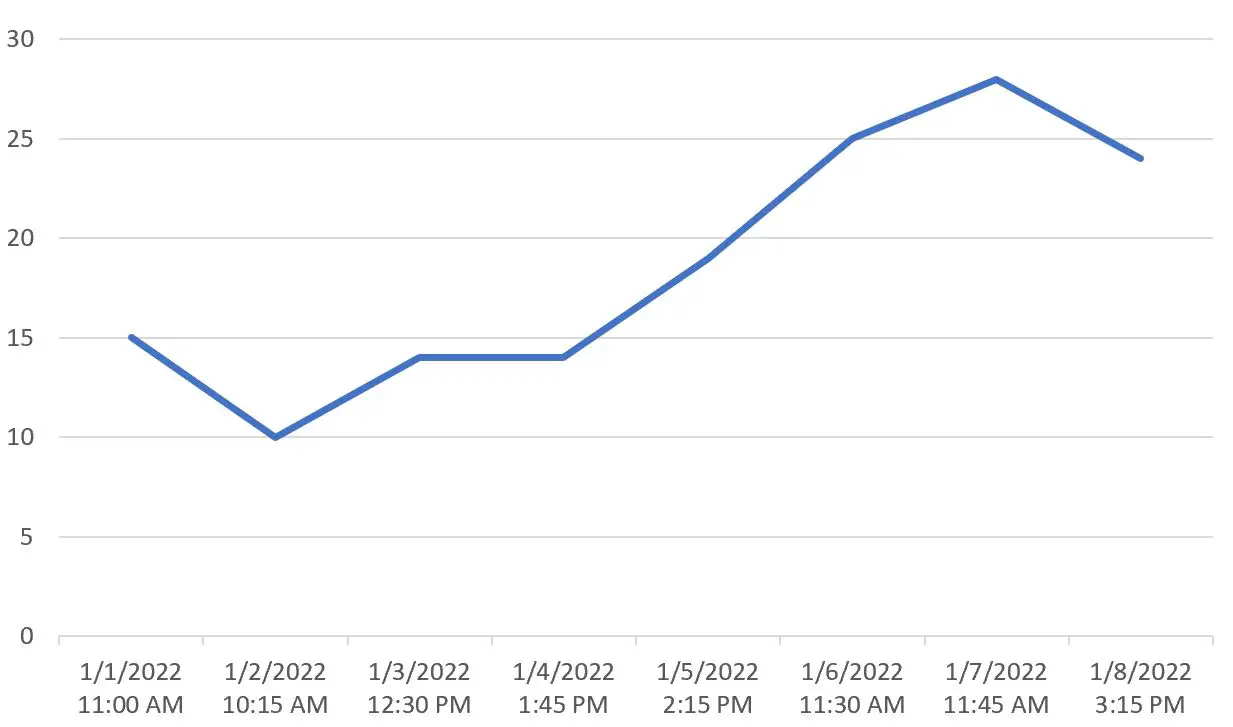
Dodatkowe zasoby
Poniższe samouczki wyjaśniają, jak wykonywać inne typowe zadania w programie Excel:
Jak narysować wiele linii w programie Excel
Jak utworzyć skupiony skumulowany wykres słupkowy w programie Excel
Jak utworzyć wykres punktowy z wieloma seriami w programie Excel